

Давайте разберемся, что такое задержка ввода; это время, которое требуется для отображения действия или сигнала на экране телевизора или монитора. Input lag имеет большое значение для геймеров; чем быстрее изображение реагирует на действия игрока, тем лучше. Input lag следует рассматривать отдельно для телевизора и монитора, так как при разных подходах изображение отображается по-разному.
Какие компоненты генерируют входное запаздывание
Возьмем самую простую ситуацию: вы перемещаете мышь, и через некоторое время объект, которым вы управляете, что-то делает, и это может занять некоторое время. Это время будет состоять из следующих временных интервалов, которые складываются в задержку ввода.
- При перемещении мыши сенсор улавливает движение, генерируется сигнал, который передается в компьютер.
- Время передачи сигнала зависит от типа компьютерной мыши; проводной мыши требуется меньше времени, чем мыши Bluetooth. Именно поэтому геймеры предпочитают проводные мыши.
- Затем сигнал обрабатывается программой, и происходит сопоставление объекта и желаемого действия, производятся расчеты, и программа формирует изменение движения объекта.
- Эта информация формируется в видеокадр, обрабатывается видеокартой и передается на устройство вывода. Теперь это HDMI или Display port.
- Информация поступает на монитор по входу HDMI.
- Информация поступает в процессор монитора, который формирует изображение для отображения на экране.
- Изображение отображается на экране.
Все эти действия занимают время, не очень много, но в конечном итоге оно исчисляется десятками миллисекунд, и вот как можно примерно представить время, необходимое для отображения действия на экране монитора.
Мышь —5-15миллисекунд.
Компьютерная обработка —2-15миллисекунд
Формирование видеопотока —2-10миллисекунд
Прием видеопотока телевизором —2-10миллисекунд
Формирование сигнала для отображения2-10миллисекунд
Вывод изображения на экран7-15 миллисекунд времени отклика.
В результате мы получаем около 30 миллисекунд задержки ввода; это минимальное значение, но в реальности оно может быть больше. Убедитесь, что вы отличаете задержку ввода от времени отклика. Время отклика может быть небольшим, но задержка ввода будет намного больше.
Почему производители мониторов указывают меньшее время отклика?
В описаниях мониторов или телевизоров можно встретить время отклика 1 миллисекунда (MPRT) или 3 мс (GTG). Вы должны понимать, что это все маркетинг. Давайте посчитаем, монитор с частотой кадров 240 в секунду. В одной секунде 1000 миллисекунд, а 1000/240 дают 4,17 миллисекунды. Изображение меняется каждые четыре миллисекунды.
И все показатели GTG или MPRT учитывают зрительное восприятие; например, человек не видит более темные части изображения, если они находятся на фоне более светлых частей изображения. Именно здесь применяются всевозможные алгоритмы расчетов и получаются маркетинговые показатели.
Задержка ввода в мониторах
В мониторах, поскольку они специально предназначены для работы с компьютерами, задержка ввода минимальна; чем лучше монитор, тем меньше задержка ввода. У среднего монитора задержка ввода составляет около десяти миллисекунд. Это также относится к дисплеям ноутбуков. Если вы геймер, покупайте монитор с самой высокой частотой дисплея; чем выше частота дисплея, тем лучше. Кроме того, из-за особенностей производственного процесса светодиодные дисплеи имеют большую задержку ввода, чем OLED-дисплеи.
Задержка ввода в телевизоре
Телевизоры имеют большие экраны, и качество изображения должно быть высоким, для этого в операционных программах телевизоров разработано несколько подпрограмм для дополнительной обработки изображения. Например, существует программа масштабирования, программа для работы с HDR, а также программы для улучшения качества изображения.
Все эти программы значительно увеличивают время вывода изображения на экран. Эта задержка ввода достигает 100 мс. Хорошей новостью является то, что если вы используете телевизор в качестве монитора, то все подпрограммы, создающие задержку ввода, отключаются; это включение игрового режима. Если вы используете телевизор только для просмотра видео, то задержка ввода вообще ни на что не влияет.
Задержка ввода в игровой консоли
Игровые приставки бывают разные; например, PS5 или Xbox — это игровой компьютер, предназначенный только для игр. Некоторые приставки Nintendo имеют собственный экран, на котором отображается игра; при желании изображение можно вывести на монитор или телевизор. У игровых консолей задержка немного меньше, поскольку они предназначены для игр, а игры оптимизированы для быстрого формирования изображения; благодаря этому задержка ввода уменьшается на 20-30%, в основном за счет оптимизации обработки изображения видеокартой.
Как устранить задержку ввода
Если у вас значительная входная задержка и вам неудобно играть, вы можете уменьшить задержку.
- Проверьте подключение к Интернету; иногда у вашего интернет-провайдера возникают проблемы с проверкой ping; используйте https://www.speedtest.net/.
- Используйте проводную мышь, если вы пользуетесь игровыми джойстиками; также лучше, если они будут проводными.
- Установите на мониторе максимальную частоту кадров; если ваш монитор Smart, у него есть режим Game Mode, обязательно включите этот режим. В мониторах без Smart есть этот режим, но он работает немного иначе; изменяются только настройки изображения, яркость и контрастность.
- Если вы используете телевизор в качестве монитора, включите игровой режим, когда вы играете. Современные телевизоры поддерживают автоматический игровой режим ALLM (Auto Low Latency Mode); проверьте, находится ли телевизор в игровом режиме.
- Онлайн-игры, такие игры работают с игровыми серверами, что, возможно, является проблемой на игровых серверах.
Действительно ли задержка ввода является проблемой?
Всегда существует входная задержка, больше или меньше. Правильно измерить входную задержку сложно, поскольку она состоит из многих компонентов, некоторые из которых можно измерить только лабораторными методами, и это нелегко.
Как правило, гораздо проще измерить время поступления сигнала на HDMI-вход телевизора или монитора и увидеть реальный вид изображения, но это будет измерение только времени задержки самого телевизора. Как правильно измерить, когда изображение только начало появляться, так как матрица дисплея не может реагировать мгновенно, или когда изображение полностью отображено (в LED дисплеях пиксели завершили поворот, а в OLED пиксели достигли нужной яркости). Вы можете принять за норму 20% появления кадра или 40% и измерить время запаздывания. Все это относительно и требует критического подхода к Input lag.
Как я могу понять, что такое мой Input Lag?
Например, в онлайн-играх вы можете видеть время задержки на экране, это и есть значение пинга, но это всего лишь время, за которое ваш компьютер обменивается с сервером пакетами данных. Расчет прост: отправляющий пакет указывает время отправки, компьютер или сервер, принимающий пакет, рассчитывает время, которое потребовалось для отправки пакета. Это одна часть времени задержки, которая составит 30-50 мс.
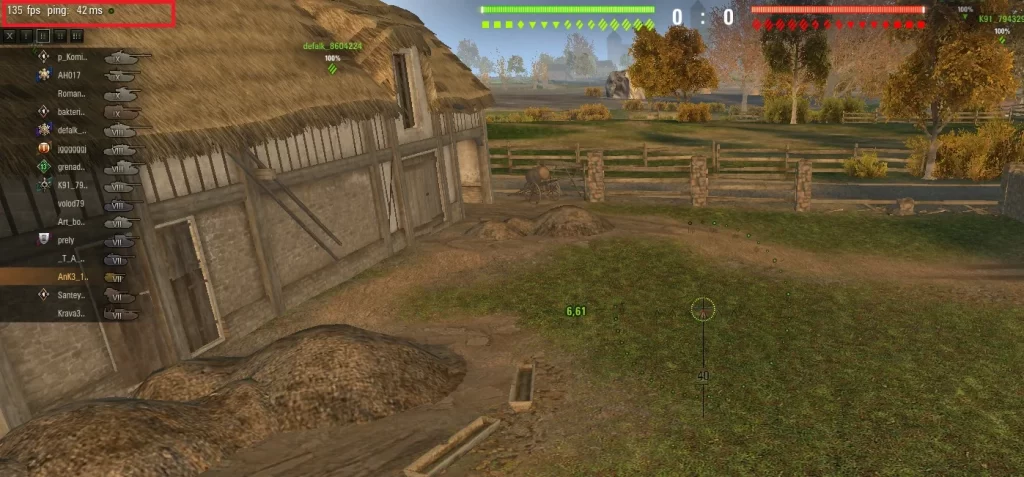
А если речь идет о мониторе или телевизоре, то время задержки будет практически равно частоте кадров (частоте обновления) и будет равно этим значениям.
| Частота обновления | Задержка ввода |
| 60 Гц | 16.6mc |
| 120 Гц | 8.3mc |
| 144 Гц | 6.94 мк |
| 165 Гц | 6.0mc |
| 240 Гц | 4.16mc |
| 360 Гц | 2.77 мк |
| 480 Гц | 2.08 мк |
Имеет ли значение задержка ввода
Если вы не играете в игры, Input Lag не должен вас беспокоить, если вы играете в игры и используете монитор или телевизор с высокой частотой обновления. Вы не заметите существенного отставания из-за монитора или телевизора. Если Input Lag важен для вас, я предполагаю, что вы играете в динамичные игры; тогда Input Lag важен для вас.
И если вы хотите его уменьшить, нужно рассматривать проблему в целом, начиная с видеокарты и мыши и лишь в последнюю очередь обращая внимание на монитор. Современные мониторы и телевизоры имеют низкое время задержки.
- ТЕГИ
- Технологии телевизоров
Источник: ru.tab-tv.com
Как проверить задержку монитора

Тест монитора онлайн или как проверить состояние ЖК монитора

Тест монитора программой PassMark MonitorTest
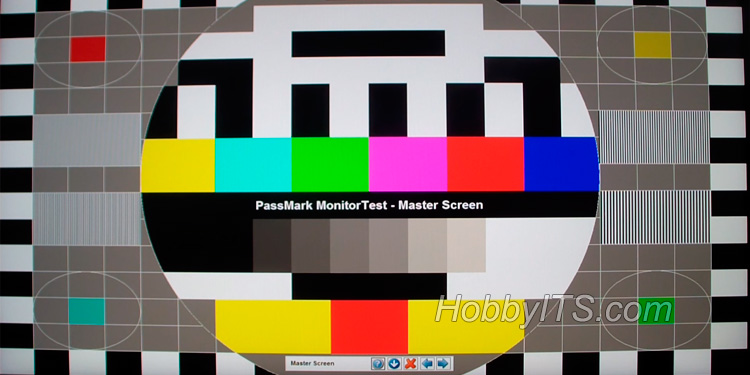
Если Вам нужно выполнить тест монитора и по достоинству оценить его рабочие качества, то рекомендую обратить внимание на программу PassMark MonitorTest. Утилита последовательно будет генерирует тестовые шаблоны на экране монитора в разном разрешении и глубиной цвета. Разработчики данной программы уверяют, что на основе такого тестирования можно подобрать самые оптимальные настройки монитора и сохранить здоровье своих глаз. Программа может протестировать и оценить качество у CRT, LCD и плазменных мониторов.
LCD (Liquid Crystal Display) — жидкокристаллические мониторы (плоский дисплей на основе жидких кристаллов).
TFT (Thin Film Trnsistor) — разновидность жидкокристаллического дисплея (тонкоплёночный транзистор).
PDP (Plasma Вisplay Panel) — плазменные мониторы (между двумя стеклянными поверхностями инертный газ аргон или неон).
CRT (Cathode Ray Tube) — мониторы на основе электронно-лучевой трубки (уже вышли на пенсию).
Я думаю вы понимаете, что пренебрегать таким тестированием монитора ненужно, особенно если вы работаете по много часов за компьютером.
Правильно настроенный монитор снижает нагрузку на глаза.
Монитор — очень важное цифровое устройство, с которым мы вынуждены общаться долгими часами. Кто-то зарабатывает деньги в сети интернет, а кто-то просто развлекается за компьютером. И тем и другим нужно следить за зрением и делать гимнастику для глаз.
Поэтому уважаемые коллеги, ребята начинающие путь интернет-бизнесмена или работающие в офисе сотрудники, уделите особое внимание своему монитору и подберите оптимальные настройки для него. Таким образом вы сохраните здоровье своих глаз еще на многие годы. Согласитесь никому не хочется входить в число тех, кто потерял здоровье пытаясь заработать деньги, а потом потерял все деньги пытаясь вернуть здоровье.
Имейте ввиду, что правильно подобранный и настроенный монитор уменьшает нагрузку на Ваши глаза. А создавая для себя небольшие перерывы за компьютером (чтобы не забыть сделать перерыв, можно установить программу Workrave) и делая гимнастику для глаз вы существенно снизите риск развития близорукости.
Если вы блогер, копирайтер, сотрудник офиса или предприятия и вам часто приходится работать с текстом на ЖК мониторе, то постарайтесь снизить его яркость и контрастность, так вы избежите излишнего напряжения своих глаз. Поработав часок-другой на ярком LCD с текстами, вы рискуете очень сильно устать. В то же время если вы работаете с графикой, а отдых у вас проходит за играми, то требуются высокие уровни яркости и контрастности. Поэтому не забудьте о правильной настройке цветов монитора — иногда для этих целей в комплект поставки входит специальное программное обеспечение и эталонные цветные образцы.
Если говорить формально, то у LCD- и CRT-моннторов есть некоторые «врожденные» недостатки. Так, у старичков CRT не всегда все хорошо с геометрией экрана, а у LCD встречаются так называемые «битые» пиксели и порой они слишком инерционны (в новых поколениях этот недостаток все менее актуален), то есть за движущимися объектами на мониторе, тянется шлейф. Проверить качество и подобрать оптимальные настройки на LCD, PDP или CRT (старые модели) мониторе, можно с помощью программы Passmark MonitorTest. Программа работает под операционной системой Windows Xp/7 (32/64-bit).
Следует сказать, что программа для теста монитора платная, но в бесплатном режиме она проработает 30 дней. В зарегистрированной версии возможности программы станут шире. Независимо от регистрации программы выполнить актуальное тестирование для сенсорного монитора Touch screen tests, Multitouch screen tests (сенсорный экран тестов) пока можно только на операционной системе Windows 7. В составе классических тестов для подбора оптимальных настроек монитора присутствует возможность проверки LCD монитора на битые пиксели.
Тесты для оптимальных настроек монитора.
Основное окно программы PassMark MonitorTest отображает информацию о мониторе, видео карте и содержит средства управления тестами. Группа параметров «Video Info» предоставляет информацию о видео карте и мониторе. Думаю, вы без особых сложностей сможете интерпретировать эту информацию. Гораздо интереснее для нас с вами группа «Test config».
Список «Select video mode» предназначен для выбора видео режима, в котором будет производиться тестирование. Список «Select test» позволяет выбрать все или один необходимый тест для проверки монитора. В программе доступно немалое количество тестов о которых вкратце я расскажу ниже.
Итак, выбрав параметр «All Tests» из списка «Select test» вы запускаете все тесты последовательно — для запуска тестирования нажмите «Start». Если вам комплексное тестирование монитора не нужно, то вы можете выбрать из выпадающего списка один определенный тип теста.

Самый основной тест «Master Screen» предназначен для оценки общего качества монитора и оптимальности его настройки.

Окружности, которых на данном экране 4, должны быть идеально круглыми, без деформаций и без превращения их в овалы. Однако на мониторах с отношением сторон, отличным от 4 :3, маленькие окружности могут быть слегка овальными. По внешнему краю изображения идет граница, состоящая из черных и белых клеточек. Если часть границы уходит за пределы экрана или между краем экрана и границей видно пустое пространство, — это означает, что монитор нуждается в настройке размеров или позиции изображения.
Четыре области чередования белых и черных полосок по краям от большого круга имеют шаг 1 пиксел (левая верхняя), 2 пиксела (левая нижняя), 3 пиксела (правая верхняя), 4 пиксела (правая нижняя). Вы должны отчетливо видеть отдельные полоски даже на однопиксельной решетке. Если решетка отображается не как решетка, а как область, залитая серым цветом, возможно, вам нужно установить более низкое разрешение для вашего монитора. Ну а если и на двухпиксельной решетке детали неразличимы и изменение разрешения не даст результатов, это уже повод для беспокойства.
Через центр большой окружности проходит полоска, состоящая из 3 основных (Красный, Зеленый, Синий) и 3 дополнительных цветов (Желтый, Голубой, Пурпурный). Цвета должны иметь одинаковую яркость и интенсивность. Границы между цветами должны быть четкими.
Обратите внимание и на другие фигуры, изображенные на экране. Их цвета должны быть равномерными, границы между ними четкими и идеально прямыми. Также посмотрите на панель управления, расположенную в нижней части экрана, — она служит для перемещения по тестам (кнопки со стрелками), с ее помощью можно вызвать справку, закрыть тестовое окно. Также панель можно убрать с экрана, если она мешает вам работать с тестом, — для этого служит кнопка со стрелочкой, направленной вниз. Для того чтобы снова отобразить панель, используйте клавишу «Н» на клавиатуре.

Тесты «Solid Black», «Solid Red», «Solid Green», «Solid Blue», «Solid White» заливают экран соответственно черным, красным, зеленым, синим и белым цветом. Яркость цвета на всем экране должна быть одинаковой, без темных и светлых пятен. К тому же эти тесты могут быть полезны в поиске «битых» пикселов на LCD-мониторах. Тест монитора на битые пиксели лучше выполнить сразу после его покупки.

Тесты «Scale Black-Red», «Scale Black-Green», «Scale Black-Blue» и «Scale Black-White» заливают экран градиентами соответственно от черного цвета к красному максимальной яркости, от черного к зеленому, к синему и к белому. Изменение яркости должно прогрессировать такими же темпами, вверху, внизу и в центре изображения. То бишь здесь вы должны видеть плавное изменение цвета, яркость в нижней и верхней частях монитора должна быть одинаковой.

Тесты «Moire interference 1», «Moire interference 2» используется для выявления муара. Если на выводимом изображении отчетливо видны разводы, круги, — это не очень хорошо и может означать проблемы с фокусировкой. Небольшое проявление муара является нормальным.

Тесты «Convergence dots» (отображает сетку белых точек) и «Convergence lines» (отображает сетку белых линий) выводят белые точки и линии на черном экране. Экран должен быть идеально черным, а точки и линии — белыми, без примесей других цветов. Изображение должно быть четким.

Тест «CrossHatch» позволяет выявить проблемы с геометрией экрана и настройкой размеров видимого изображения. Все окружности должны быть идеально круглыми, а на самом краю экрана должна быть видна пунктирная линия (чтобы увидеть пунктирную линию, увеличьте изображение).

Тесты «Mask» и «Mask2» предназначены для настройки баланса белого.

Тесты «Gamma Red», «Gamma Green», «Gamma Blue», «Gamma White» предназначены для тестирования гаммы монитора.

Тесты «Contrast Red», «Contrast Green», «Contrast Green», «Contrast Blue» и «Contrast Black and White» предназначены для исследования контрастности монитора. Тест выводит цвета разной интенсивности, неплохим считается наличие хорошо заметного различия между интенсивностями О и 20 %.

Тест «Zooming» выводит на экран несколько прямоугольников. Внешний (тонкая белая линия) и несколько прямоугольников внутри, которые периодически переключаются с черного на белый цвет. Чем меньше мерцает и перемещается изображение, тем лучше.

Тест «Fonts Test» выводит тексты, написанные разными шрифтами — от 13 до 6 пунктов. Все они должны читаться. Воспользовавшись кнопкой Font на напели инструментов теста, вы можете настраивать цвета текста и фона.
![]()
«LCD Pixel Persistence» — этот тест предназначен для исследования инерционности LCD-мониторов. Он выводит несколько прямоугольников, движущихся с разной скоростью. Монитор, обладающий высокой инерционностью, отобразит шлейф слева от движущейся фигуры. Чем этот шлейф короче, тем лучше.

Тест «Printei Test» предназначен для сравнения цветов (тест цвета монитора), которые вы видите на экране, с цветами, которые получаются при печати изображений на принтере. Распечатайте тестовое изображение нажатием кнопки «Print This Page» на панели управления и сравните цвета, полученные на бумаге, с экранными цветами. Для того чтобы они совпадали, настройте монитор или принтер, если он поддерживает подстройку цветов.
Бесплатная программа Nokia Monitor Test для проверки и оптимизации монитора.
Программа имеет в своем арсенале тоже не плохой набор инструментов для тестирования монитора и вполне может проверить геометрию, контрастность, яркость, разрешение, фокусировку, цветопередачу и даже встроенные в монитор колонки. Конечно, программа PassMark MonitorTest имеет ряд преимуществ, особенно в зарегистрированной версии, но если хотите с экономить, то можно воспользоваться утилитой Nokia Monitor Test.

Тестирование показало, что бесплатный аналог для оптимизации монитора и поиску на мониторе битых пикселей Nokia Monitor Test выполняет свою работу хорошо. К сожалению программа уже не поддерживается своим разработчиком, но она пока актуальна на сегодняшний день. Так как на сайте разработчика ее уже нет, а на всевозможных порталах ее можно скачать только через файлообменники, то я решил сэкономить ваши нервы и время выложив последнюю версию (v2.0) по прямой ссылке. Программа работает под операционной системой Windows XP/7 (32-bit).
Описывать инструменты тестирования в этой программе я не буду, потому что во-первых они интуитивно понятны, а во-вторых они работают по принципу предыдущей программы.
В заключении скажу, что при помощи этих программ на битые пиксели можно проверить не только монитор но и телевизор (потребуется подключить его к системному блоку или ноутбуку).
- 6 самых популярных программ для 3D-моделирования
- ТОП-10 лучших программ для скриншотов
- InVideo: профессиональный онлайн-сервис создания видео для социальных сетей, презентаций, рекламы и другого видеоконтента.
Источник: hobbyits.com